Microsoft ruller endelig ut Cortana for iOS og Android i Storbritannia

Microsoft bringer endelig sin digitale assistent Cortana til Android og iOS i Storbritannia. Utgivelsen, som kommer rundt et år etter en lignende utrulling
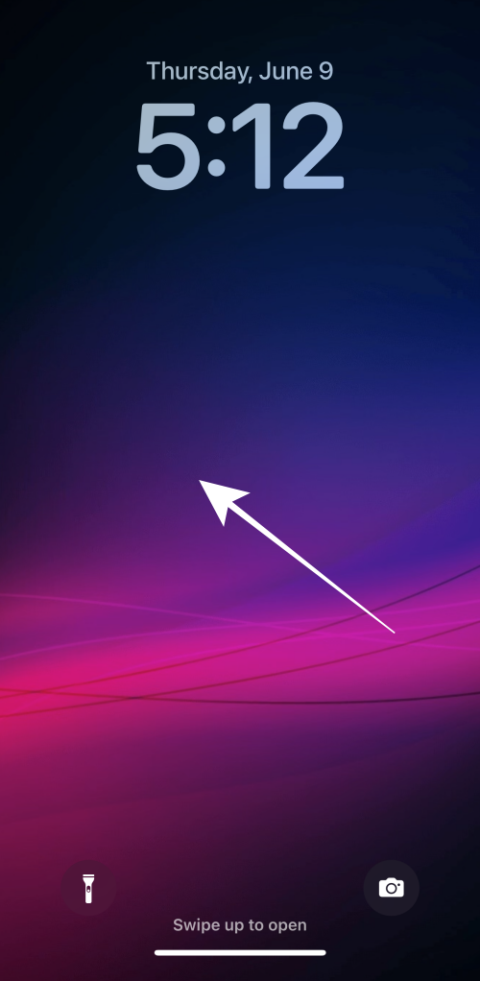
Det er noe så sjarmerende med telefonskjermen når den er i mørk modus. Med iOS 16 håper Apple å heve den hypnotiske effekten av mørk modus ved å gi levende bakgrunnsbilder et spesielt mørkt modusutseende.
I iOS 16-oppdateringen har Apple gitt oss et alternativ for å aktivere et mørkt modusutseende til et utvalgt levende bakgrunnsbilde tilgjengelig under Samlinger. Effekten av mørk modus-utseendet på dette tapetet er så fantastisk at vi er nysgjerrige på om funksjonen vil bli gjort tilgjengelig for flere samlinger eller til og med tilpassede bakgrunnsbilder.
For nå, la oss utforske mørk modus-utseendet som er tilgjengelig i betaversjonen.
Slik aktiverer du mørk modus på en låseskjerm
For å begynne, lås opp telefonen med Face ID eller passord, men hold deg på låseskjermen (ikke åpne startskjermen ennå).
Trykk og hold hvor som helst på låseskjermen.

Trykk på "+" (pluss)-knappen nederst til høyre.
 .
.
Alternativt kan du åpne Innstillinger-appen og deretter velge Bakgrunn > Legg til nytt bakgrunnsbilde.

Deretter ruller du nedover overløpsmenyen til du ser Samlinger . Sveip til venstre på raden med bakgrunnsalternativer som er tilgjengelige under Samlinger.

Trykk på bakgrunnen vist nedenfor. (Det er et neon-tema tapet som viser en bokeh-effekt; tilgjengelig som siste tapet under Samlinger).

Trykk på "..." (ellipsis)-knappen nederst til høyre.

Velg Utseende på overløpsmenyen.

Du vil se tre alternativer på overløpsmenyen - Mørk, Lys og Automatisk (valgt som standard). Trykk på Mørk .

Det første (standard) lysbildet kalles BOKEH MULTICOLORED. Du har muligheten til å velge en annen bokeh med én enkelt farge i de følgende lysbildene.
For å velge et ensfarget Bokeh-bakgrunn, sveip til venstre fra BOKEH MULTICOLORED-lysbildet.

Trykk på Ferdig øverst til høyre når du har valgt lysbildet ditt.

Og det er slik du kan prøve mørk modus-utseendet på iOS 16!
Overløpsmenyen med fargealternativet på den øverste raden vises som vist ovenfor. Trinnene er de samme fra dette punktet. Følg veiledningen ovenfor for å lage et ensfarget bakgrunnsbilde for låseskjermen.
Og ferdig, det er det! Vi er så glade for å se hele omfanget av mørk modus-utseendefunksjonen for bakgrunnsbilder på låseskjermen når iOS 16 offisielt kommer hjem! Del dine tilbakemeldinger og forslag med oss i kommentarene!
Microsoft bringer endelig sin digitale assistent Cortana til Android og iOS i Storbritannia. Utgivelsen, som kommer rundt et år etter en lignende utrulling
Feilkode 5823 er spesifikk for iPhone- og iPad-enheter. Det oppstår når brukere prøver å lagre skjermopptaket.
Sett raskt en nål i Google Maps for å få en nøyaktig plassering å dele med venner. Se hvordan du slipper en Google Maps-nål på iPadOS 14, Android og Desktop.
Hvis du ikke kan bruke Signal på iOS, se etter app- og iOS-oppdateringer. Rediger deretter apptillatelsene, deaktiver lavstrømmodus og installer appen på nytt.
En fin løsning for å legge til signaturer til tekstmeldingene dine på Apple iPhone.
Hvis du eier en iPhone og har problemer med å slette søppelpost, oppdater enheten din. Slett deretter papirkurven fra serveren.
Vil du ha de siste væroppdateringene på mobilenheten din? Få den beste værappen for iPad fra denne listen. Nå for tiden har været blitt ganske
Trenger du å kode mens du er på farten for jobb eller ønsker å friske opp kodeferdighetene dine? Du kan sjekke ut disse beste kodeappene for iPad.
Hvis Dropbox ikke finner og laster opp nye bilder fra iPhone, sørg for at du kjører de nyeste iOS- og Dropbox-appversjonene.
Gjør lesingen enklere på Safari og øk størrelsen; dette er hvordan.








